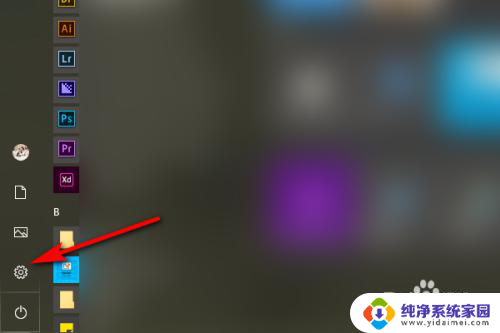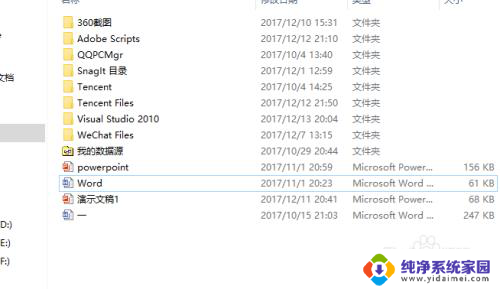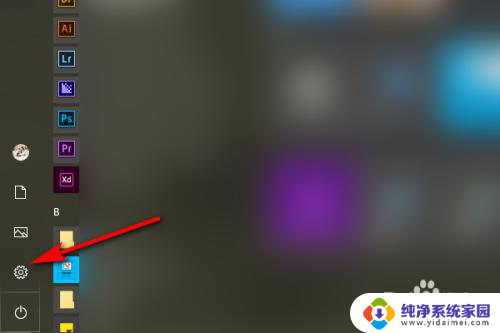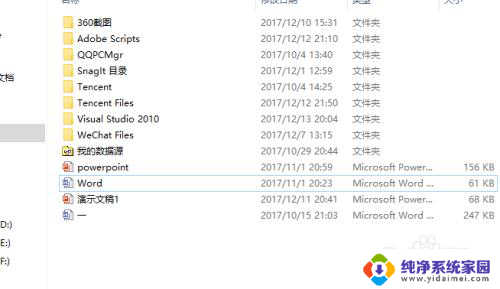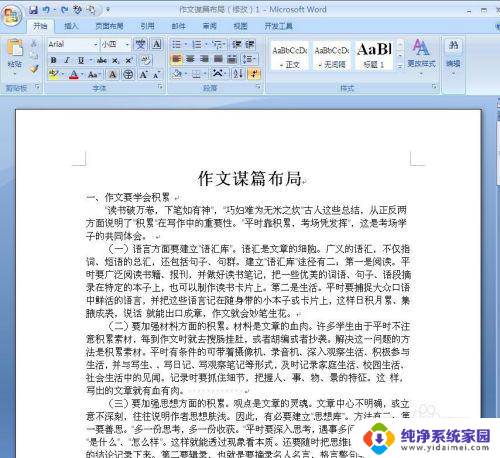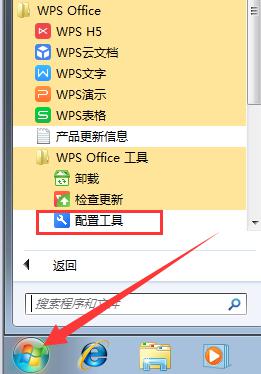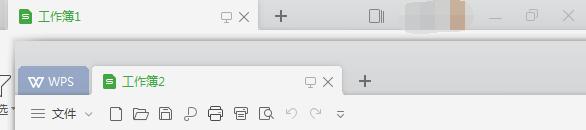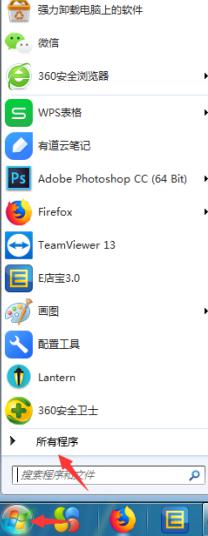电脑怎么设置文档默认word打开 如何将Word文档设置为默认用Word打开
更新时间:2024-03-11 17:59:22作者:jiang
在日常的工作和学习中,我们经常需要打开和编辑各种文档,而对于大部分人来说,Word文档是最常用的一种文档格式。如果我们每次打开文档都需要手动选择使用什么软件打开,那无疑会增加我们的操作时间和繁琐度。如何将Word文档设置为默认用Word打开就成为了我们关注的问题。在这篇文章中我们将介绍如何在电脑上设置文档默认使用Word打开,帮助我们更高效地处理文档工作。
方法如下:
1.首先点击电脑开始,并选择设置按钮。
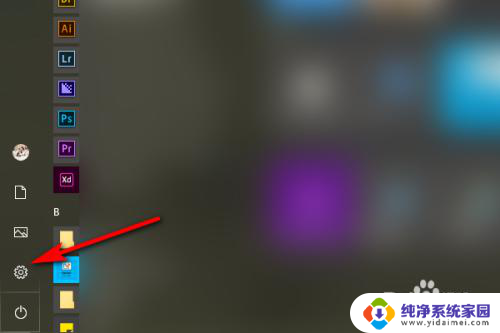
2.接着进入设置界面,点击【应用】。
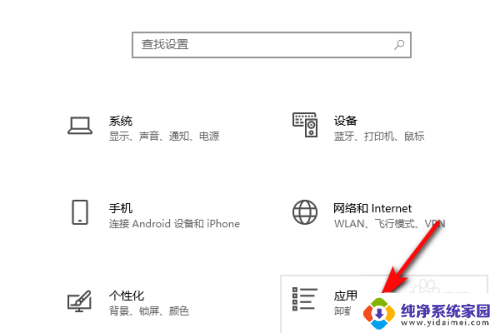
3.然后在应用下点击【默认应用】。
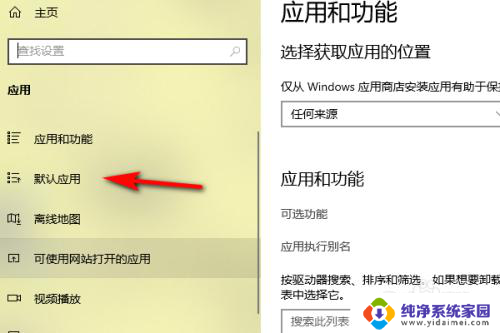
4.接着右侧的默认应用下点击按文件类型指定默认应用。
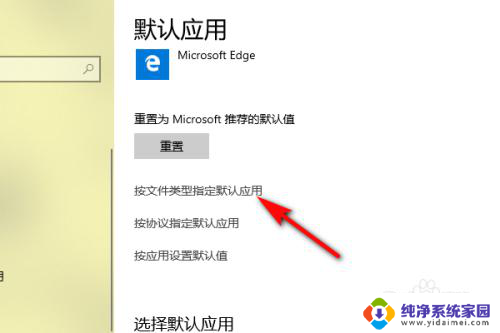
5.最后在doc或者docx等类型稳定后选择Word为默认应用即可。
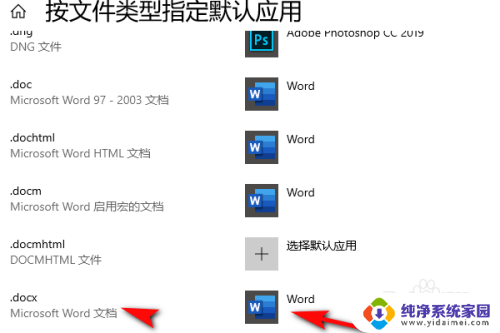
以上是关于如何设置文档默认以 Word 打开的全部内容,如果您遇到此类问题,您可以按照以上方法解决,希望本文对大家有所帮助。